项目经理将要开发的项目上传到GitHub中,来和项目组一起开发项目,加快项目进度。 这里我对上传到GitHub中的过程进行了简易的描述,希望可以帮到读者。
一、首先我们要有一个GitHub账号,没有的小伙伴可以去官网注册。(https://github.com/)
二、有了账号以后就可以创建一个仓库。
我们点击New repository新建仓库。
其中的“wcx”是我们要上传的项目名,这里读者自定义。Description是对项目的描述,可写可不写,我们为了以后看项目简便,避免忘记最好写一下。
其中剩下的都不变,点Create repository。
三、我们就可以在自己git中看到刚刚创建的项目,我们这里点进去,可以看到如下图:
下图的 https://github.com/JJF0425/wcx.git 非常重要,在Eclipse中我们要用到这个来 pull 项目,下面我会给大家介绍到。
四、下面我们就可以打开自己的Eclipse,在其中选择要pull到GitHub中的项目。
这里右击点击Team,选择其中的ShareProject。
我们选择其中的Git,毕竟我们要用GitHub来合作开发。
五、选择本地git仓库,下一步要将上传的项目先存到本地仓库中
这里的Repository就是本地仓库的路径地址,我们要先在电脑上创建这个地址。
成功后这里可以很明显的看到字体都比较浅,因为这些是还没有上传到本地仓库,所以Eclipse为了区分,会让他变得浅。
六、我们要进行commit操作,将这个项目导入到本地仓库中。
Commit message就是我们上传以后的标志,小组合作开发会遇到很多问题,每个组员留下一些信息就可以看到谁开发了哪些功能项目。这里一般都是全选所有项目的文件,可以直接点击 Files(394/394) 这行最右侧的中间那个按钮。
变成上图这个样子就说明已经将所有的项目文件都导入到了本地仓库中。
七、将本地仓库中的内容传到github我们定义好的仓库中。
项目右击->Team->Remote->pull...
这里我们要点击Custom URL,Location中的URL就是我们在第三步中的红字的内容,复制到里面后Protocol会自动变成https,然后我们在User与Password 中输入自己GitHub的账号与密码就可以了。点击Next就可以看到自己的项目已经上传到GitHub中,各个组员把自己的公钥发给组长,激活后就可以直接用Git下载到自己电脑中进行合作开发,具体步骤看我博客的组员篇。
若博客有错误或者不足之处,希望读者与我联系指正。









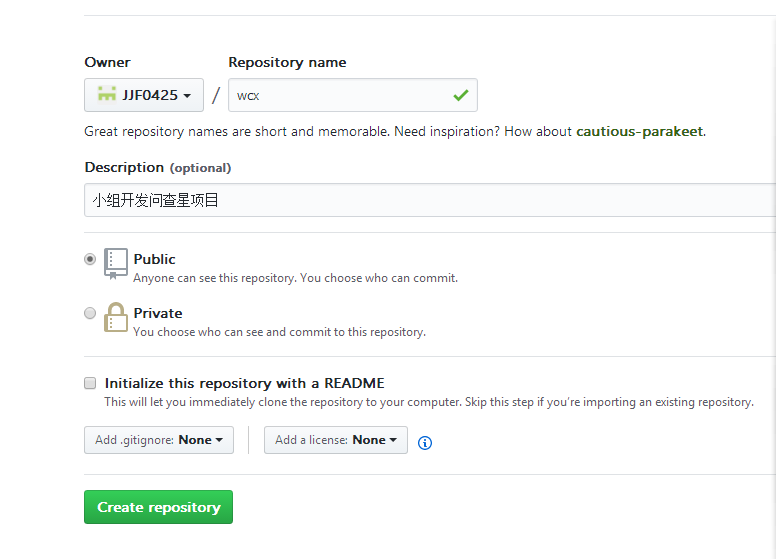
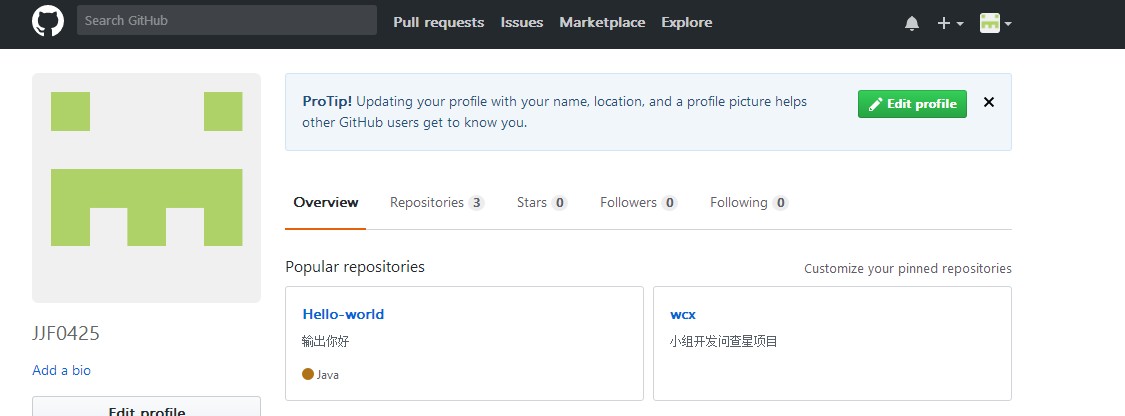
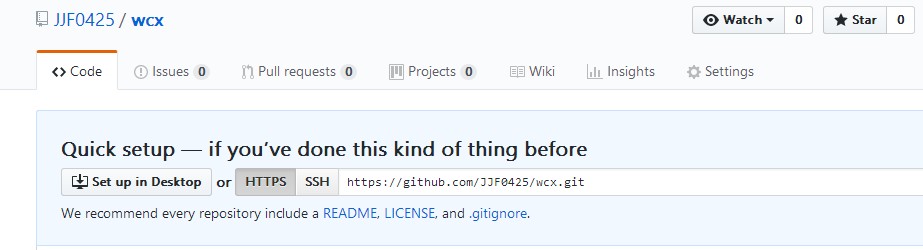
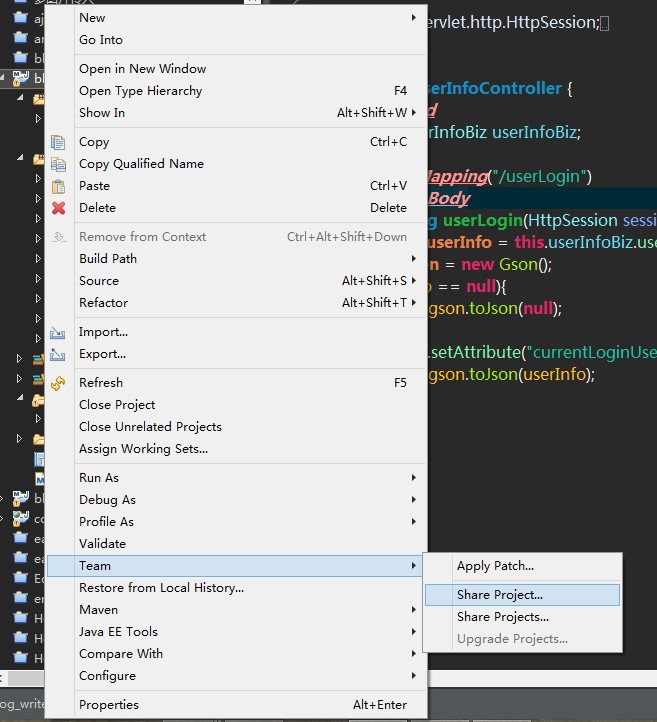
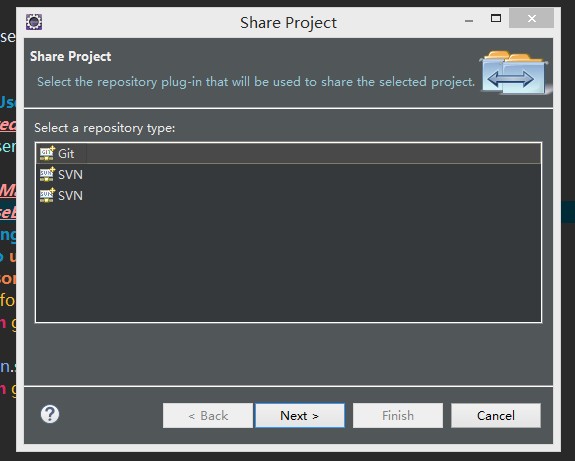
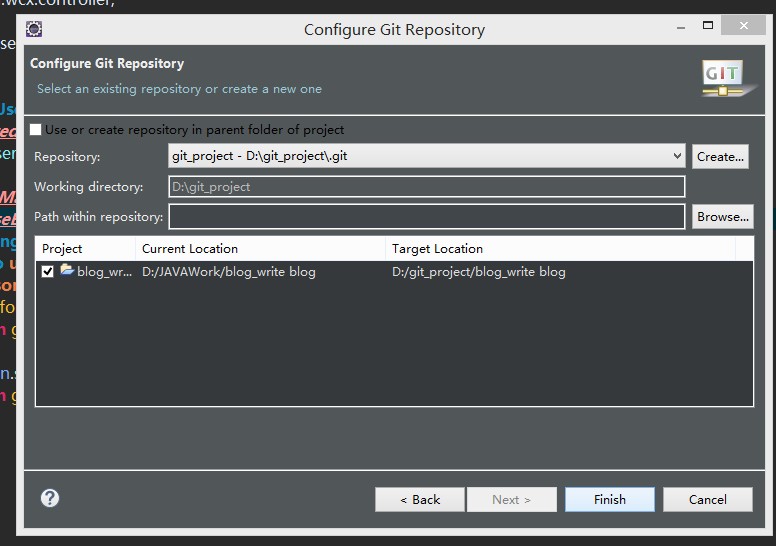


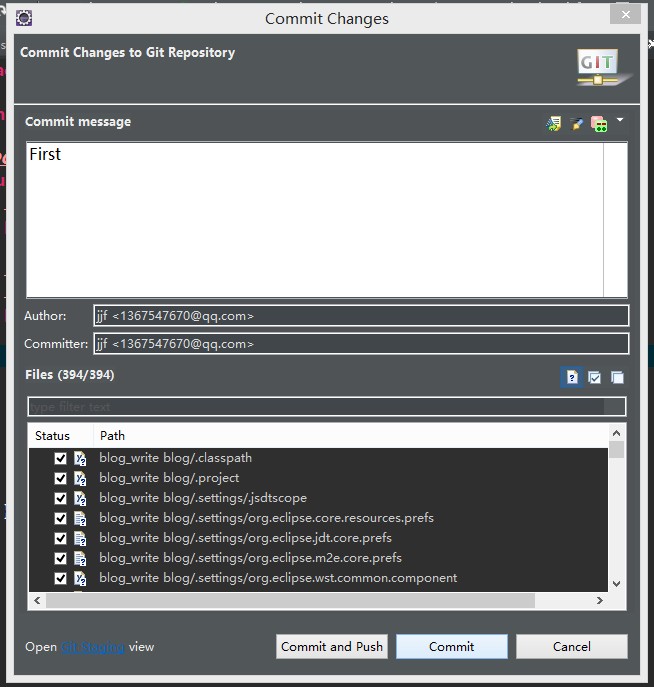
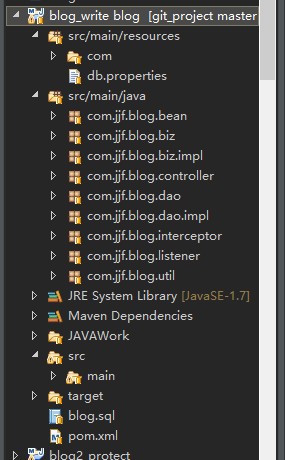

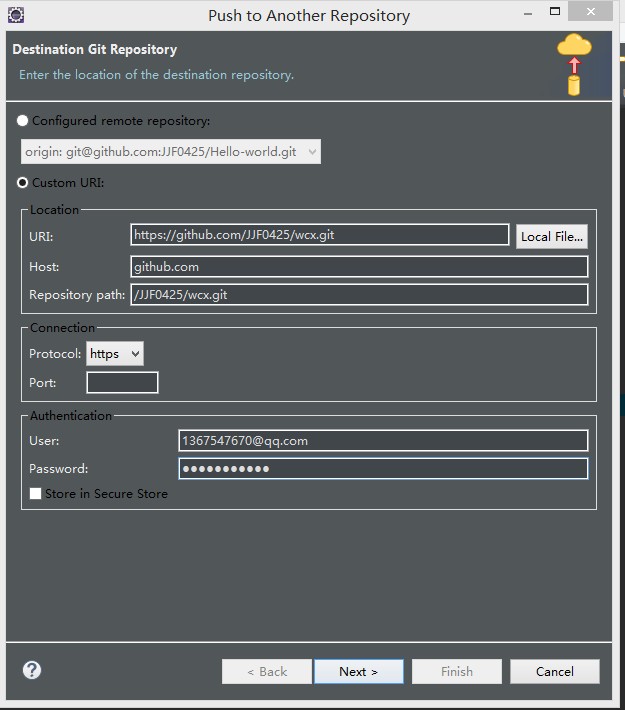















 2706
2706

 被折叠的 条评论
为什么被折叠?
被折叠的 条评论
为什么被折叠?










